Allgemeine Einführung: Benutzeroberfläche für Steuerkurven
Die Registerkarte Krümmen (Warp) besteht aus Befehlen, Registerkarten und Kontextmenüs. Wählen Sie die Befehlsfolge > , um die Registerkarte Krümmen (Warp) zu öffnen. Wählen Sie zu krümmende Geometrie aus, und klicken Sie auf  Steuerkurve (Spine), um die Steuerkurveneinstellungen anzuzeigen.
Steuerkurve (Spine), um die Steuerkurveneinstellungen anzuzeigen.
 Steuerkurve (Spine), um die Steuerkurveneinstellungen anzuzeigen.
Steuerkurve (Spine), um die Steuerkurveneinstellungen anzuzeigen.Befehle
• Referenzen
◦ Kollektor Geometrie (Geometry) – Sammelt Körper, einschließlich Körpern, die vereinfachte oder homogenisierte Gitter, Sammelflächen, Facetten oder zu krümmende Kurven enthalten.
◦ Kollektor Richtung (Direction) – Sammelt eine Bezugsebene oder ein Koordinatensystem, um die Richtung einer Krümmung zu definieren.
• Werkzeuge (Tools)
◦  Steuerkurve (Spine) – Formt Geometrie durch Manipulieren einer Kurve oder Kantenkette.
Steuerkurve (Spine) – Formt Geometrie durch Manipulieren einer Kurve oder Kantenkette.
 Steuerkurve (Spine) – Formt Geometrie durch Manipulieren einer Kurve oder Kantenkette.
Steuerkurve (Spine) – Formt Geometrie durch Manipulieren einer Kurve oder Kantenkette.• Verformungseinstellungen (Deformations Settings)
◦ Kollektor Steuerkurve (Spine) – Sammelt eine Kurve oder Kantenkette, die Sie manipulieren, um die Verformung zu definieren.
◦ Liste Ziel (Target) – Wählt die Methode der Verformung aus.
▪ Durch Ziehen (By Dragging) – Zieht Punkte der Steuerkurve, um die Geometrie zu verformen.
▪ Nach Referenz (By Reference) – Verformt die Steuerkurve, sodass Sie einer Zielkurve entspricht.
▪ Kollektor Nach Referenz (By Reference) – Sammelt eine Zielkurve oder Kantenkette, um die gewünschte Verformung der Steuerkurve darzustellen.
◦  Kurve verlängern (Extend Curve) – Verlängert die ausgewählte Kurve über den Auswahlbereich hinaus. Verfügbar, wenn die Verformungsmethode Durch Ziehen (By Dragging) ist.
Kurve verlängern (Extend Curve) – Verlängert die ausgewählte Kurve über den Auswahlbereich hinaus. Verfügbar, wenn die Verformungsmethode Durch Ziehen (By Dragging) ist.
 Kurve verlängern (Extend Curve) – Verlängert die ausgewählte Kurve über den Auswahlbereich hinaus. Verfügbar, wenn die Verformungsmethode Durch Ziehen (By Dragging) ist.
Kurve verlängern (Extend Curve) – Verlängert die ausgewählte Kurve über den Auswahlbereich hinaus. Verfügbar, wenn die Verformungsmethode Durch Ziehen (By Dragging) ist.◦  Rechteckig (Rectangular) – Verformt die Geometrie frei.
Rechteckig (Rectangular) – Verformt die Geometrie frei.
 Rechteckig (Rectangular) – Verformt die Geometrie frei.
Rechteckig (Rectangular) – Verformt die Geometrie frei.◦  Radial (Radial) – Verformt die Geometrie in radialer Richtung.
Radial (Radial) – Verformt die Geometrie in radialer Richtung.
 Radial (Radial) – Verformt die Geometrie in radialer Richtung.
Radial (Radial) – Verformt die Geometrie in radialer Richtung.◦  Axial (Axial) – Verformt die Geometrie mit der axialen Symmetrie entlang der Steuerkurve.
Axial (Axial) – Verformt die Geometrie mit der axialen Symmetrie entlang der Steuerkurve.
 Axial (Axial) – Verformt die Geometrie mit der axialen Symmetrie entlang der Steuerkurve.
Axial (Axial) – Verformt die Geometrie mit der axialen Symmetrie entlang der Steuerkurve.Registerkarten
• Referenzen
◦ Kollektor Geometrie (Geometry) – Sammelt Körper, einschließlich Körpern, die vereinfachte oder homogenisierte Gitter, Sammelflächen, Facetten oder zu krümmende Kurven enthalten.
◦ Kontrollkästchen Urspr ausblenden (Hide Original) – Verbirgt die Geometrie des ursprünglichen Elements in der Krümmung.
◦ Kontrollkästchen Urspr kopieren (Copy Original) – Kopiert das ursprüngliche Element in der Krümmung, nachdem Sie diese abgeschlossen haben.
◦ Kontrollkästchen Facettenvorschau (Facet Preview) – Zeigt eine Vorschau der gekrümmten Geometrie unter Verwendung von Triangulation an.
▪ Schieberegler "Facettenvorschau" (Facet Preview) – Erhöht oder verringert die Vorschauqualität.
▪ Feld "Facettenvorschau" (Facet Preview) – Gibt einen Qualitätsvorschauwert von 0 bis 100 an.
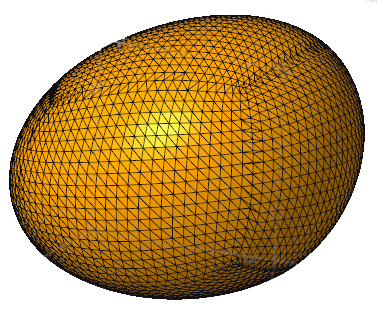
Facettenvorschau (Facet Preview) ist nicht verfügbar, wenn die Auswahl nur aus Facettengeometrie, Kurven oder beidem besteht.
Die Auswahl von Facettenvorschau (Facet Preview) kann die Leistung beeinträchtigen, abhängig von der Geometrie, die zum Krümmen ausgewählt wird:
▪ Komplexe Flächen können zu einer schnelleren Leistung führen.
▪ Ein Körper, der vereinfachte oder homogenisierte Gitter enthält, kann die Leistung beeinträchtigen.
◦ Kollektor Richtung (Direction) – Sammelt eine Bezugsebene oder ein Koordinatensystem, um die Richtung einer Krümmung zu definieren.
◦ Kollektor Steuerkurve (Spine) – Sammelt eine Kurve oder Kantenkette, die Sie manipulieren, um die Verformung zu definieren.
▪ Schaltfläche Details (Details) – Öffnet das Dialogfenster Kette (Chain), damit Sie Kurven oder Kanten auswählen können.
◦ Kollektor Zielkurve (Target Curve) – Sammelt eine Zielkurve oder Kantenkette, um die gewünschte Verformung der Steuerkurve darzustellen.
▪ Schaltfläche Details (Details) – Öffnet das Dialogfenster Kette (Chain), damit Sie Kurven oder Kanten auswählen können.
• Liste (List)
◦ Liste "Krümmen (Warp)" – Enthält eine Liste der Krümmungsverfahren innerhalb des aktuellen Krümmungs-KE.
▪  - Bewegt der Einfügepfeil an den Anfang der Liste.
- Bewegt der Einfügepfeil an den Anfang der Liste.
 - Bewegt der Einfügepfeil an den Anfang der Liste.
- Bewegt der Einfügepfeil an den Anfang der Liste.▪  - Bewegt die Einfügemarke um ein Element zurück.
- Bewegt die Einfügemarke um ein Element zurück.
 - Bewegt die Einfügemarke um ein Element zurück.
- Bewegt die Einfügemarke um ein Element zurück.▪  - Bewegt die Einfügemarke um ein Element vor.
- Bewegt die Einfügemarke um ein Element vor.
 - Bewegt die Einfügemarke um ein Element vor.
- Bewegt die Einfügemarke um ein Element vor.▪  - Bewegt der Einfügepfeil an das Ende der Liste.
- Bewegt der Einfügepfeil an das Ende der Liste.
 - Bewegt der Einfügepfeil an das Ende der Liste.
- Bewegt der Einfügepfeil an das Ende der Liste.▪  - Löscht den ausgewählten Krümmungsvorgang aus der Liste.
- Löscht den ausgewählten Krümmungsvorgang aus der Liste.
 - Löscht den ausgewählten Krümmungsvorgang aus der Liste.
- Löscht den ausgewählten Krümmungsvorgang aus der Liste.• Optionen (Options)
Enthält die Punkt-, Tangenten- und Skalierungsoptionen.
◦ Liste Punkt (Point) – Legt das Verhalten ausgewählter Punkte fest.
▪ Frei (Free) – Die Punkte bewegen sich frei.
▪ H/V (Strg+Alt) [H/V (Ctrl+Alt)] – Die Punkte bewegen sich nur in horizontaler oder vertikaler Richtung.
▪ Senkrecht (Alt) [Normal (Alt)] – Die Punkte bewegen sich senkrecht auf eine ausgewählte Seite oder Ebene.
◦ Liste Tangente (Tangent) – Legt das Verhalten einer Tangente beim Ziehen fest.
▪ Frei (Free) – Die Tangente kann frei bewegt werden.
▪ Länge (Alt) [Length (Alt)] – Nur die Länge der Tangente wird geändert.
▪ Winkel (Strg+Alt) [Angle (Ctrl+Alt)] – Nur der Winkel der Tangente wird geändert.
◦ Feld Maßstab (Scale) – Legt einen Wert für die Verschiebung des Steuerpunkts fest.
▪  – Exportiert den Parameterwert für die Bearbeitung außerhalb von Warp.
– Exportiert den Parameterwert für die Bearbeitung außerhalb von Warp.
 – Exportiert den Parameterwert für die Bearbeitung außerhalb von Warp.
– Exportiert den Parameterwert für die Bearbeitung außerhalb von Warp.• Auswahlbereich (Marquee)
◦ Erst. (First) und Zweit. (Second) (wenn  Rechteckig (Rectangular) ausgewählt ist)
Rechteckig (Rectangular) ausgewählt ist)
 Rechteckig (Rectangular) ausgewählt ist)
Rechteckig (Rectangular) ausgewählt ist) – Exportiert den Parameterwert für die Bearbeitung außerhalb von Warp.
– Exportiert den Parameterwert für die Bearbeitung außerhalb von Warp.▪ Legt Anfang (Start) und Ende (End) des Auswahlbereichs in der ersten und der zweiten Richtung senkrecht auf die Steuerkurve als Prozentsatz des ursprünglichen Auswahlbereichs fest (wenn die Größe des Auswahlbereichs mit der Methode Proportional festgelegt wird).
▪ Legt Anfang (Start) und Länge (Length) des Auswahlbereichs in der ersten und der zweiten Richtung senkrecht auf die Steuerkurve als Wert fest (wenn die Größe des Auswahlbereichs mit der Methode Absolut (Absolute) festgelegt wird).
▪ Legt den Start-Versatz (Start Offset) und Endversatz (End Offset) des Auswahlbereichs in der ersten und der zweiten Richtung senkrecht auf die Steuerkurve als Wertversatz vom Anfang oder Ende des Auswahlbereichs fest (wenn die Größe des Auswahlbereichs mit der Methode Versetzen (Offset) festgelegt wird).
◦ Radial (Radial) und Tiefe (Depth) (wenn  Radial (Radial) ausgewählt ist)
Radial (Radial) ausgewählt ist)
 Radial (Radial) ausgewählt ist)
Radial (Radial) ausgewählt ist) – Exportiert den Parameterwert für die Bearbeitung außerhalb von Warp.
– Exportiert den Parameterwert für die Bearbeitung außerhalb von Warp.▪ Legt Anfang (Start) und Ende (End) des Auswahlbereichs radial zur Steuerkurve in einer und bei einer Tiefe in der zweiten Richtung als Prozentsatz des ursprünglichen Auswahlbereichs fest (wenn die Größe des Auswahlbereichs mit der Methode Proportional festgelegt wird).
▪ Legt Anfang (Start) und Länge (Length) des Auswahlbereichs radial zur Steuerkurve in einer und bei einer Tiefe in der zweiten Richtung als Wert fest (wenn die Größe des Auswahlbereichs mit der Methode Absolut (Absolute) festgelegt wird).
▪ Legt den Start-Versatz (Start Offset) und Endversatz (End Offset) des Auswahlbereichs radial zur Steuerkurve in einer und bei einer Tiefe in der zweiten Richtung als Wertversatz vom Anfang oder Ende des Auswahlbereichs fest (wenn die Größe des Auswahlbereichs mit der Methode Versetzen (Offset) festgelegt wird).
◦ Radial (Radial) (wenn  Axial (Axial) ausgewählt ist)
Axial (Axial) ausgewählt ist)
 Axial (Axial) ausgewählt ist)
Axial (Axial) ausgewählt ist) – Exportiert den Parameterwert für die Bearbeitung außerhalb von Warp.
– Exportiert den Parameterwert für die Bearbeitung außerhalb von Warp.▪ Legt Anfang (Start) und Ende (End) des Auswahlbereichs entlang der Steuerkurve als Prozentsatz des ursprünglichen Auswahlbereichs fest (wenn die Größe des Auswahlbereichs mit der Methode Proportional festgelegt wird).
▪ Legt Anfang (Start) und Länge (Length) des Auswahlbereichs entlang der Steuerkurve als Wert fest (wenn die Größe des Auswahlbereichs mit der Methode Absolut (Absolute) festgelegt wird).
▪ Legt den Start-Versatz (Start Offset) und Endversatz (End Offset) des Auswahlbereichs entlang der Steuerkurve als Wertversatz vom Anfang oder Ende des Auswahlbereichs fest (wenn die Größe des Auswahlbereichs mit der Methode Versetzen (Offset) festgelegt wird).
◦ Liste Größe des Auswahlbereichs (Marquee Size) – Legt die Methode zum Festlegen der Größe des Auswahlbereichs fest.
▪ Absolut (Absolute) – Legt die Größe des Auswahlbereichs mit Hilfe absoluter Bemaßungen fest.
▪ Versetzen (Offset) – Legt die Größe des Auswahlbereichs mittels eines Abstands vom Anfang oder Ende des Auswahlbereichs fest.
▪ Proportional – Legt die Größe des Auswahlbereichs als Prozentsatz relativ zum Original fest.
◦ Zurücksetzen (Reset) – Setzt den Auswahlbereich auf die Standardgröße und -position zurück.
• Eigenschaften (Properties)
◦ Feld Name - Legt einen Namen für ein Krümmungs-KE fest.
◦  – Zeigt ausführliche Informationen über die Komponente in einem Browser an.
– Zeigt ausführliche Informationen über die Komponente in einem Browser an.
 – Zeigt ausführliche Informationen über die Komponente in einem Browser an.
– Zeigt ausführliche Informationen über die Komponente in einem Browser an.Kontextmenüs
Klicken Sie mit der rechten Maustaste in das Arbeitsfenster, um auf die Befehle im Kontextmenü zuzugreifen.
• Geometrie-Kollektor (Geometry Collector) – Aktiviert den Kollektor Geometrie (Geometry).
• Richtungskollektor (Direction Collector) – Aktiviert den Kollektor Richtung (Direction).
• Steuerkurven-Kollektor (Spine Collector) – Aktiviert den Kollektor Steuerkurve (Spine).
• Referenz-Kollektor für Ziel-Steuerkurve (Target Spine Reference Collector) – Aktiviert den Kollektor Ziel (Target).
• Kollektor deaktivieren (Deactivate Collector) – Deaktiviert den ausgewählten Kollektor.
• Löschen (Clear) – Entfernt Daten aus dem aktuell ausgewählten Kollektor.
• Berandungstangenten verwenden (Use Boundary Tangents) – Sorgt für eine genauere Tangentialität an Berandungen.
• Transformieren (Transform) – Aktiviert den Krümmungstyp "Transformieren" (Transform).
• Krümmen (Warp) – Aktiviert den Krümmungstyp "Krümmen" (Warp).
• Steuerkurve (Spine) – Aktiviert den Krümmungstyp "Steuerkurve" (Spine).
• Dehnen (Stretch) – Aktiviert den Krümmungstyp "Dehnen" (Stretch).
• Biegen (Bend) – Aktiviert den Krümmungstyp "Biegen" (Bend).
• Verdrehen (Twist) – Aktiviert den Krümmungstyp "Verdrehen" (Twist).
• Formen (Sculpt) – Aktiviert den Krümmungstyp "Formen" (Sculpt).
Klicken Sie mit der rechten Maustaste auf den Endpunkt der Steuer- oder Zielkurve, um auf die Befehle im Kontextmenü zuzugreifen:
• Verlängern bis (Extend To) – Verlängert die Steuer- oder Zielkurve bis zur ausgewählten Referenz.
• Trimmen an (Trim At) – Trimmt die Steuer- oder Zielkurve an der ausgewählten Referenz.
 Krümmen (Warp)
Krümmen (Warp)